Illustrator基础教程,AI制作星光、雪花效果
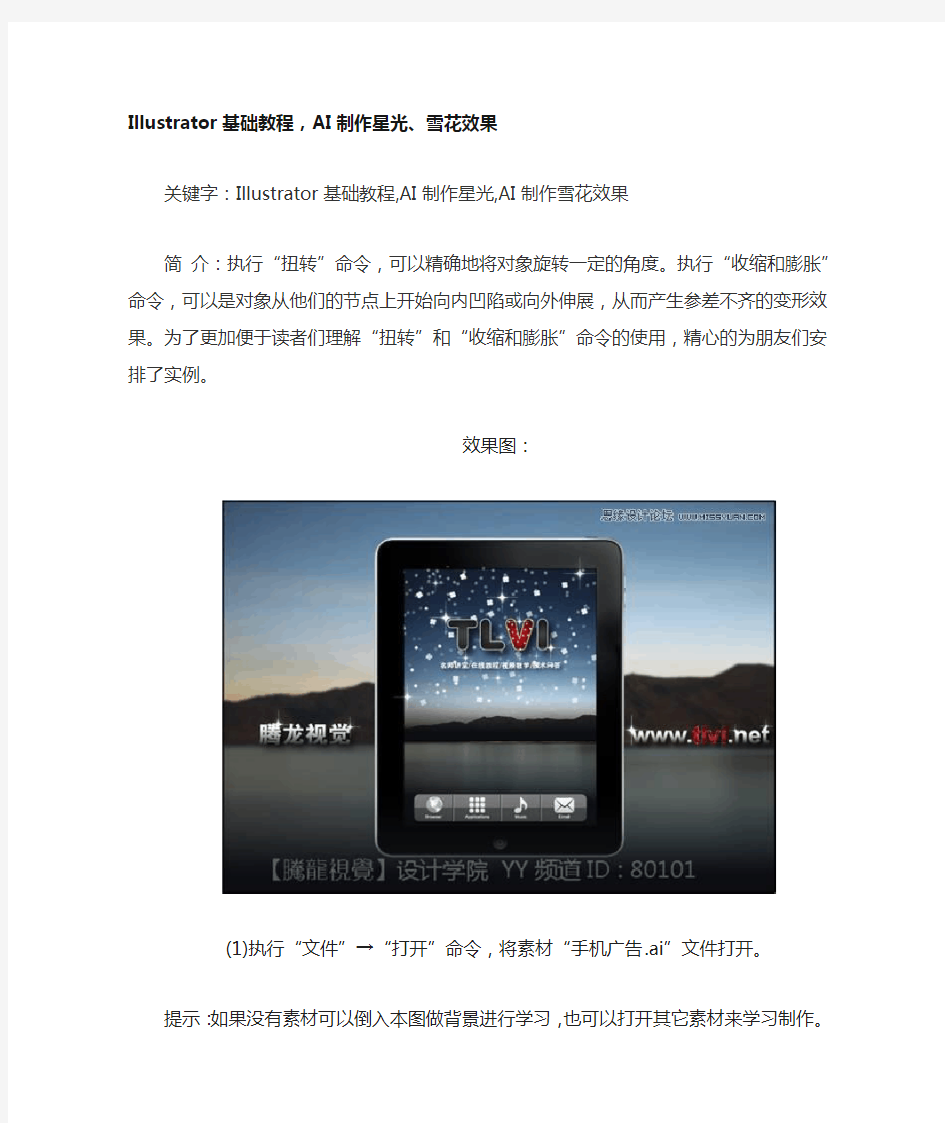
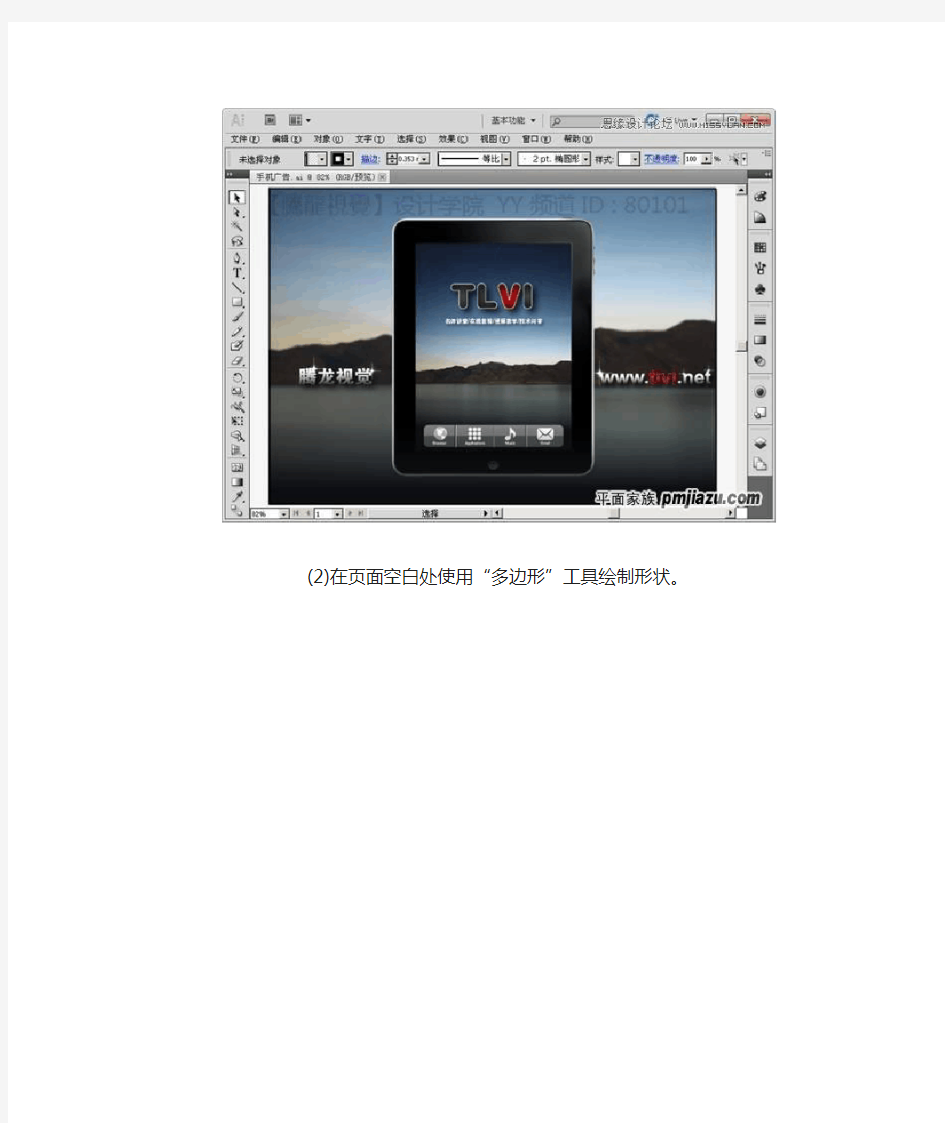
Illustrator基础教程,AI制作星光、雪花效果
关键字:Illustrator基础教程,AI制作星光,AI制作雪花效果
简介:执行“扭转”命令,可以精确地将对象旋转一定的角度。执行“收缩和膨胀”命令,可以是对象从他们的节点上开始向内凹陷或向外伸展,从而产生参差不齐的变形效果。为了更加便于读者们理解“扭转”和“收缩和膨胀”命令的使用,精心的为朋友们安排了实例。
效果图:
(1)执行“文件”→“打开”命令,将素材“手机广告.ai”文件打开。
提示:如果没有素材可以倒入本图做背景进行学习,也可以打开其它素材来学习制作。
(2)在页面空白处使用“多边形”工具绘制形状。
(3)执行“效果”→“变换和扭曲”→“收缩和膨胀”命令。
(4)将图像膨胀。
(5)绘制矩形形状,并将其旋转。
(6)执行“效果”→“扭曲和变换”→“收缩和膨胀”命令,将形状收缩。
(7)复制上步制作的图形,并在外“观调”板中更改膨胀设置。
(8)复制图形,打开“收缩和膨胀”对话框,对其重新设置。
(9)执行“效果”→“变换和扭曲”→“扭转”命令,将图形扭转。
(10)使用“符号”工具组在页面内依次绘制定义的符号。
(11)参照以上方法,将其它三个图形定义为符号。
(12)使用符号工具组在页面内绘制符号。
(13)依次为符号组创建建剪贴蒙版。
(14)至此完成本实例的制作。
AI基础入门详细教程
Adobe Illustrator 第一课 一、控制调板:Alt+W+X(CS3版本/英文版是:Alt+W+C) 工具栏:Alt+W+O 二、矩形:M 按空格键可以移动位置(针对还没有结束编辑) 按Shift做正方形,按Alt保持中心点不变 三、圆角钜形 按左方向键是直角,按右方向键是100%圆角 按上方向键是加大圆角,按下方向键是减圆角 Alt固定中心,shift画正的图形 四、椭圆:L 做图方法同钜形 按Alt 键单击图标同一组工具可以互相转换 选择图标再单击画布可以定大小 五、直线工具:“\” 按shift可以画45度角的倍数的直线 六、选择工具:“V” 1、按Shift键拖动等比缩放,Alt中心不变,shift+Alt是以中心等比缩放 2、双击图标或“V+回车”可准确移动图形;按Tab确定 3、按Alt键可以复制 七、直接选择工具:A 编辑点和线 八、编组选择工具: 1、选择群组中的一个 2、点对点对齐(变白色时证明对齐,必须要把对齐点Alt+Ctrl+“勾上) 按Alt是编组工具与选择工具的转换 九、颜色:F6 填色(“/”为无色) 改变颜色时,描边和填色哪个在上面哪个就被改变 “X”是描边与填色的转换 Shift+“X”描边与填色的颜色转换 “D”是默认的黑色描边,白色填色,描边粗细为1pt 作业:中国银行标志、联想标志 第二课 一、套索工具:Q(选点用的,只是选择点不能编辑) 二、画笔工具:B 画笔面板F5 三、铅笔工具:N 四、旋转工具:R 1、双击图标或按“R+回车”以图形的中心点为旋转轴旋转 2、单击图标或按“R”再单击某个点则以该点为旋转轴(按Alt单击中心可以准确旋转度数) Ctrl+D再制 五、镜像:O 用法同旋转,左右镜像点垂直上下镜像点水平 六、比例缩放:S S+回车会出现对话框可以更改比例 七、改变形状工具:可以修改所有选中图形中的一个;倾料工具 八、钢笔工具:P 按空格可以移点的位置,按Alt键改变控制炳方向,按Shift控制15度方向; 转换锚点工具:Shift+C(单击节点可以转为直线); 加点工具“+”,减点工具“-” 十、置入Alt+F+L 锁定Ctrl+2 解除锁定Alt+Ctrl+2 显示标尺Ctrl+R 作业:奔驰标志、勾图 第三课(文字工具) 一、美工文字T (区域文字、路径文字) 文字面板Ctrl+T
初级中学三级-五级考试题型(国标版,新课标版)
第二十一届《新课标英语考级教程》初中三、四、五级考试题型 注意:此题考级的试题核心重点严格贯彻2011年6月版《英语课程标准》的要求和规定。 第二十一届新课标英语等级测试全国统一试题(EGT初中三、四、五级),本套试题总分120分,一共三部分—听力、笔试、口试。 第一部分为听力,分值为20分; 第二部分为基础知识与综合能力运用,分值为80分; 第三部分为口试,分值为20分。 全部答案都必须按要求在答题卡中相对应题号下填涂或书写,要求填涂正确、书写工整、清晰、规范,卷面清洁。 (考试只是手段,不是目的。所以能让学生在准备考试的过程中不断的提高才是考试的真正目的。不管是何种题型,都不该仅仅拘泥于对单个知识点的考查,而应考查学生在具体情境中运用所学英语知识与技能的综合语言运用能力。) 第Ⅰ卷听力占笔试20% (共20分每个小题1分) 一、听录音,从下面所给的选项中选择与句子内容相符的图片。每个对话读两遍。(共5分,每小题1分) 备注:难度递进,5级句子只读一遍。 e.g. (C)1. A. B. C.
录音原文:1. T om is reading. 评析 此题型要求学生听句子选择与句子描述相符合的图片。可以考查学生看图想其英语表达,听音联系其英文表达,达到通过一个题目考查学生三种能力的目的。注意在选图时,所使用的图画要清晰明了。尽量避免因学生的生活经验或文化背景的差异而导致不能正确识别图画的可能性。 二、听录音,根据你听到的句子,选出最恰当的应答。每个句子读两遍。(共5分,每小题1分) e.g.(A)1. A. Here you are. B. Here we are. C. It‘s yours. 录音原文:Q: Can I borrow your pen? 评析 此题型要求学生在听到句子后,给出相应的答语。考查学生反应能力。这种形式的题型很接近生活中英语的实际运用,即一些应答,寻求信息等。 三、听录音,判断下列句子是否符合你所听到的对话内容,符合的用“A”表示,不符合的用“B”表示。每个句子读两遍。(共5分,每小题1分) e.g. ( B ) 1.The dinner will be ready in an hour and hal f. 录音原文:---I am so hungry. When will the dinner be ready, mum?
Photoshop制作彩虹立体文字教程
Photoshop制作彩虹立体文字教程 使用PS滤镜与笔刷制作的文字,这种组合可以做出前期百怪的文字效果,实际上制作的步骤主要集中在文字的彩色背景上,这也是重点突出字体的部分在这篇字体教程,我将一步一步向您展示非常美观又抽象的字体特效是如何练成的。 最终图片预览: 第一步:新建文档宽1400px,高650px。使用以下渐变(#474747–>#0c0c0c)填充背景图层: 第二步:在背景图层上方新建一命名为“高光顶部”的图层,选取一大点(1000px)的白色软笔刷,单击画布的顶部中心地区。 创建另一图层,名为“高光底部”,使用上一步中相似的笔刷(这次我用的是400px大小),单击画布中心,自由变换(ctrl+t)它形成透视。 到目前为止,效果图为: 第三步:编辑字体在上步的图层上,推荐使用大而粗的字体。 并设置如下的图层样式:
斜面与浮雕: 描边: 效果如下: 为了增加字体厚度,复制字体图层,并设置透明度大概为20%,并向左移动一点 第四步:现在开始新建一个简单的画笔,新建文档(大小为200px*200px),背景颜色为白色,选取多边形工具(U),画一个像下图一样的的图形(使用自由变换中的扭曲选项来调整图形) 所使用的多边形工具设置如下图:
重要:图形画好后,确保栅格化图层(右击图形图层,在下拉菜单中选择“栅格化图层”),使背景为透明。 完成上述步骤后,去往菜单“编辑”->自定义画笔预设,在弹出的对话框中,输入画笔名称,点击“确定”后,在画笔面板中您将看到新建的画笔。 第五步:回到原来的文档,选择新建的画笔,进行如下图一样的设置 形状动态: 散布:
《新课标英语考级教程》小学一二级考试题型
十九届《新课标英语考级教程》小学一、二级考试题型 注意:此题考级的试题核心重点严格贯彻2011年6月版《英语课程标准》的要求和规定。 第十九届新课标英语等级测试全国统一试题(EGT小学一、二级),本套试题总分120分,一共三部分—听力、基础知识与综合能力运用和口试。 第一部分为听力,分值为20分; 第二部分为基础知识与综合能力运用,分值为80分; 第三部分为口试,分值为20分。 全部答案都必须按要求在答题卡中相对应题号下填涂或书写,要求填涂正确、书写工整、清晰、规范,卷面清洁。 (考试只是手段,不是目的。所以能让学生在准备考试的过程中不断的提高才是考试的真正目的。不管是何种题型,都不该仅仅拘泥于对单个知识点的考查,而应考查学生在具 体情境中运用所学英语知识与技能的综合语言运用能力。) 第Ⅰ卷听力理解占笔试20% (共20分每个小题1分) 一、听录音,选择你所听到的单词。每个单词只读一遍。(共5分,每小题1分) e.g. (C) 1. A. cup B. cap C. cake 录音原文:1. cake 评析 此题型要求学生听单词录音选择单词。主要考察学生对语音知识的掌握。题目中设计的单词都会含有相同或者相似的一部分字母或者字母组合,学生需要准确掌握其读音才能更准确地完成此题。 ) 二、听录音,选择与你所听到单词相符的图片。每个单词只读一遍。(共5分,每小题1分 录音原文:1. listen 评析 此题型要求学生听单词录音选择与单词相符合的图片。可以考查学生看图想其英语表达,听音联系其英文表达,达到通过一个题目考查学生三种能力的目的。注意在选图时,所使用的图画要清晰明了。尽量避免因学生的生活经验或文化背景的差异而导致不能正确识别图画的可能性。
Illustrator基础至实例教程
绘图 ----Illustrator 基础教程 1 颜色面板 1 滑块分为下列四种模式,可在面板菜单中选取。 (1)灰度模式 (2) RGB模式 (3) HSB模式 (4) CMYK模式 2 颜色条也分为四种,但它们随滑块模式来决定。 3 在面板上调整颜色,即时影响到激活的填充或笔画色。 2 色板面板 色板面板是一个储存颜色、渐层和图案的一个仓库。 1 面板下部按钮 (1)显示所有色板按钮 (2)显示颜色色板按钮 (3)显示渐层色板按钮 (4)显示图案色板按钮 (5)新增色板按钮 (6)删除色板按钮 2 添加色板 (1)把填充或笔画色直接拖到色板上。 (2)单击新增色板按钮,可把激活的填充或笔画色增添到色板上。 3 应用色板 单击色板面板上的色板,可把色板设置到激活的填充或笔画色。如有选中的图形,也同时改变。 4 色板的命名 在新增色板后,双击该色板,弹出"色板选项"对话框,在此可给色板命名。 5 添加渐层 单击"新增色板"按钮,可把填充色中的渐层设置到色板面板中来。也可把填充色中的渐层拖到色板面板中来。 6 添加图案 把页面上的图案直接拖到色板面板中即可。 不要用"新增色板"按钮。 3 笔画面板 笔画就是图形外的轮廓线。Photoshop 中称为描边。 1 宽度:在此可设置图形的笔画宽度。 2 顶点:不封闭路径两端的形状。分为平端点、圆端点和方端点三种。 3 斜角限量:此设置决定路径转角处呈现尖角还是平角。 4 转角:在路径转角处分三种形状。分为尖角、圆角接合和斜切结合。 5 虚线:在虚线下有六个输入框,可设置各种线型。 4 颜色的分类 1 原色:CMYK、RGB、HSB 和灰度模式都称为原色。 2 全局原色:全局原色是当样品被编辑时在文档各处自动更新的原色。默认时原色是非全局
新课标英语考级教程三级A-1
新课标英语考级教程3A Lesson7 第3课时 What would you like? 浙江省象山协华外语学校Eva 一、Teaching contents: Dialogue1 —What would you like? 二、Teaching aims and demands: (1) M aster skillfully and use the pattern:would like sth, would like to do sth (2) L et Ss learn to make sentences with the substitutions. 三、Main points: Master and use the patterns:would like sth, would like to do sth 四、Difficult points: (1) would like “... ,想要...”,相当于want,是较委婉的表达方式,后接名词或动词不定式. (2) how much 多少,是对数量或价钱来提问. 五、 Teaching aids: (1) A recorder (2) some pictures 六、Teaching procedures: Step1 Preparation (1) T: Hello,everyone. S: Hello,Miss Yu. (2) T: Who is not here? S: Li Ming is not here. (3) T: What day is today? S: It’s Thursday. (4) T: How’s the weather? S: It’s sunny. (5) T: What food do you like? S: I like vegetables. (6) T: Do you like coffee? S: Yes, I do./ No, I don’t. Step2 Revision (1) Review the following words we have learned last class: well,fresh,Sprite, salad, biscuit, shopkeeper, done, medium, bean, order, dinner, waitress, steak, rare. a. Teacher speaks in English,Ss speak in Chinese quickly. b. Teacher speaks in Chinese, Ss speaks in English one by one. (2) Listen and write down the following words and their Chinese meanings: well,fresh,done, bean,order, steak. Step3 Presentation (1) Lead in the dialogue. T: We eat something every day,but some people like to eat apples,some people don’t. Now firstly, I tell you what I would like to eat.Listen to me carefully,then I will ask you. Teacher shows some pictures and says: I’d like some bread. I’d like some biscuits. I’d like to eat apples. I’d like to eat bananas. (Teacher writes down the four sentences on the blackboard and ask Ss to read them after the teacher.) T: What would you like? (Let Ss try to say,the teacher guides them.)
Adobe Illustrator CS6使用教程介绍
Adobe Illustrator CS6 教程
2016.8.3 第一部分基本设置、工具、工作面板、基本操作及作业练习 第一节基本设置 1.新建文档:(Ctrl+N)|文件|——|新建| 2.文档设置:|文件|——|文档设置|(可以进行文档信息属性的相关设置) 3.首选项设置:|编辑|——|首选项|(可以对AI软件的所有内容进行设置) 4.移动视图:按住空格键用鼠标移动 5.放大缩小视图:按住Alt滚动鼠标滑轮 6.整页显示画板:双击抓手工具 第二节工具介绍 1.选择工具(黑箭头):可以对对象进行全部选择、移动、放大、缩小、旋转等操作。 2.直接选择工具(白箭头):选择对象后,对象变成节点显示,可以对节点进行单独选择,编辑。
3.魔术棒工具:主要对相同颜色属性的对象进行选择。 4.套索工具:对对象进行局部选择。 5.钢笔工具:主要进行路径绘制。 6.文字工具:文字输入的工具。区域文字工具可以实现在路径框内输入文字的功能。路径文字工具可以实现文本绕图的功能。 7.直线工具:画各种线段、网格的工具。选择弧线、螺旋线等工具,鼠标按住不放,并按键盘的上下箭头可以调节线段的弧度、螺旋线的层次等。 8.矩形工具:画各种形状的工具。选择矩形、圆形、星型等工具,鼠标按住不放,并按键盘的上下箭头可以调节形状边的数量等。 9.画笔工具:绘制图形的工具。(注:画笔工具画出的是线段路径,可以通过对象中的扩展外观变成封闭路径。) 10.铅笔工具:画出随意线段。铅笔工具内部的路径橡皮擦工具可以用来擦除选中的路径。 11.斑点画笔工具:可以画出闭合的路径。 12.橡皮擦工具:可以擦除位选中路径。 13.旋转工具:对对象进行旋转,并可以自定义角度。镜像工具可以将对象按轴旋转。 14.比例缩放工具:将对象按比例缩放。倾斜工具可以按角度将对象进行倾斜操作。 15.宽度工具:可以对线条路径进行宽度变化。宽度工具里面的变形、旋转扭曲、扇贝等工具可以对路径进行变形、旋转、扩展等各种特殊效果。按住Alt拖动鼠标可以改变画笔大小
AI-自学教程
第一课:AI基础知识 第一节:Illustrator简介 知识点: ?Illustrator简介及应用领域 ?Illustrator 发展史 ?Illustrator高手你应该掌握哪些知识 Illustrator简介及应用领域 Illustrator是美国Adobe(奥多比)公司出品的重量级矢量绘图软件,是出版、多媒体和网络图像的工业标准插画软件。 Adobe(公司):始于1982年,目前是广告,印刷、出版和Web领域首屈一指的图形设计,出版和成像软件设计公司,总部在美国加州圣何塞。 Illustrator 将矢量插图,版面设计、位图编辑、图形编辑及绘图工具等多种元素合为一体,广泛地应用于广告平面设计,CI策划、网页设计、插图创作、产品包装设计、商标设计等多个领域。 具不完全统计全球有97%的设计师在使用Illustrator软件进行艺术设计。 Illustrator 发展史 Adobe 公司在1987年的时候就推出了Illustrator1.1版本。随后一年,又在Window平台上推出了2.0版本。Illustrator真正起步应该说是在1988年。 Adobe Illustrator6.0 1996年 Adobe Illustrator7.0日文版1997年 Adobe Illustrator8.0 1998年 Adobe Illustrator 9 2000年 Adobe Illustrator 10 2001年 Adobe Illustrator 11 2002 年 Adobe Illustrator CS2 2003年 Adobe Illustrator CS3 Adobe Illustrator CS4 2008年 Adobe Illustrator CS4 软件是一个完善的矢量图形环境。 Illustrator高手你应该掌握哪些知识 Illustrator工具,面板总结归纳徒手绘制人物,卡漫,角色创意等 Illustraotr在装饰绘画中的运用及实例 Illustraotr制作产品实体及企业标志创意 Illustrator高级排版,海报制作技巧及实例 Illustrator各种印刷品制作技巧 Illustrator在CI策划中的应用技巧 AI与PS的结合使用及各种网页按钮的制作技巧 第二节:矢量格式和位图格式 知识点: ?矢量格式与位图格式的区别及特点:
免费-ai基础教程入门
第一课(1-3节) 一、软件介绍: Illustrator英译:插画 它集图形设计、文字编辑及高品质输出于一体的矢量图形软件,广泛应用于平面广告设计、网页图形制作、插画制作及艺术效果处理等诸多领域。 基本术语和概念: (1)矢量图:是按数学方法由postscript代码定义的线条和曲线组成的图形,文件小,文件保存线条和图块的颜色信息,可以无极缩放,文件大小与图形复杂程度有关。 (2)位图(像素图、栅格图):由排列在一起的栅格组成的,每一个栅格代表一个像素点,每一个像素点只能显示一种颜色。文件所占空间大,文件放大到一定的倍数后会产生锯齿,文件大小与分辩率有关,适宜表现连续调的图片。 二、软件窗口界面介绍: (1)标题栏(软件标题、文件标题) (2)菜单栏(10个) (3)设置栏(所用工具或所选的图形不同出现不同功能设置) (4)工具箱 (5)绘图窗口(打印区域和非打印区域) (6)面板窗(配合工具完成强大的AI功能) (7)状态栏(显示比例、状态提示、滚动窗口) 三、文件窗口缩放显示及位移 (1)导航器面板:改变图形窗口的大小及显示位置 (2)缩放(Z)和手形工具(H):放大和缩小图形,以及图形在窗口中的显示位置。 ★双击“手形工具”实现满画布显示;双击“缩放工具”实现100%画面显示;Ctrl++放大显示、Ctrl+-缩小显示、Ctrl+0满画布显示、选择任何一个工具箱中的工具,按下空格键暂时切换为抓手工具
四、选择工具及选择命令详解(一) 1、选择工具: (1)选择工具(V,黑箭头):选择绘图窗口中的图形图像。 使用方法: 单选,单击所选物体即为选中,在被选图形以外单击取消选择; 多选,Shift+单击,圈选; 还可以移动图形,按Alt复制图形,按Shift+Alt水平或垂直复制图形,并可以缩放和旋转图形,按Shift等比缩放,按Shift键45度角倍数旋转。 五、基本绘图工具一 (1)直线工具: 使用方法,单击鼠标左键不放确定线段第一个控制点,拖动鼠标到适当位置释放鼠标确定线段第二个控制点。 (Shift绘制水平或垂直及45度角的直线段,Alt绘制以鼠标落点为中心的线段,在拖动鼠标未确定第二个控制点,同时按下空格键,可以移动绘制图形位置,以上快捷方式适用于AI 所有绘图工具) 精确绘制线段,选择直线工具在页面中单击鼠标左键调出“直线段工具设置”对话框进行数据设置。(在绘制过程中按~键可以绘制放射线段。) (2)弧线工具:基本同上,绘制过程中按F键进行弧线方向的转换,C键进行开放和闭合的转换。 (3)螺旋线工具:基本同上,绘制过程中按光标上下键进行增圈和减圈设置。 (4)矩形网格工具:可以绘制简单的表格图形(通过解组及调整也可得到不规则的表格)(5)极坐标网格工具:可以将平面网格极坐标化,通过设置框可以精确圈数和隔线数量。(练习题:绘制蝴蝶图形) 第二课(4-6节)
PhotoShop制作三维立体透视文字教程
PhotoShop制作三维立体透视文字教程 篇一:立体字教程 1Photoshop制作3D字立体字(一)回顶部 关于ps立体字制作的教程有很多,今天的ps立体字教程将详细介绍如何使用Photoshop制作出3D立体特效文字。有兴趣的网友看完之后,可以实践一下,用Photoshop制作制作一个立体字。 更多精彩创意作品欣赏及Photoshop设计教程、视频教程,尽在PConline创意设计栏目。最终效果 图00 1、打开PS 执行文件—新建—新建550X400像素空白文档 图01 2、输入所要制作的黑色文字(字体最好选粗厚些的字体)本教程字体汉仪方叠体简 图02 3、对文字层点右键将文字栅格化(一定要栅格化)将矢量文字变成像素图像 图03 快捷键CTRL+T(自由变换)将文字变形!达到我们想要的角度跟效果! 图04 这里要注意透视原理!
图05 4、按CTRL+J复制图层得到图层副本!双击图层副本添加图层效果 图06 斜面浮雕(内斜面,斜面的宽度设为1、2 像素就可以了,不要太宽)颜色叠加(添加上自己需要的颜色,我们这里用红色)图07 2Photoshop制作3D字立体字(二)回顶部5 新建图层1,把图层1拖到图层副本下面 篇二:三维立体画制作教程(1) 一、立体的起源 立体图像起源于1798年的英国。当时,英国皇家科学院的科学家在试验室制作石英材料的过程中,由于条件的限制,制作的石英材料表面总是出现凸凹的条纹。一个偶然的机会,石英背面出现一个图像形状的暗影,正面看去正好形成了一幅立体的图案。科学家得到灵感后,开始了石英光栅的研制,这就是最早的立体画。但是,由于技术的制约,当时的立体画只能在实验室里制作完成,根本就不能形成现实的生产力,随着时间的推移,这项技术被撂置起来。 200多年后,美国科学家根据这一发现,用塑料材料制作了立体成像的材料,这就是现在用的光栅。图像的制作采用多镜头光学立体相机加复合冲印完成,由于图像制作过程的复杂性,制作成本非常高,只能做一些小幅面的照片,为有钱的人提供有限的服务。
Adobe Illustrator CS5教程
创作用启登入界面 1.选择 → 命令,设置名称为:用户登入界面,宽度为:200毫米,高度为180毫米,颜色模式:CMYK ,单击“确认”。(如图1-1所示) 2.选择工具箱中的圆角矩形工具 按钮,在页面中拖动鼠标绘制一个圆角矩形,然后在路径/变换设置圆角矩形 ,宽度:为160毫米,高度为:158毫米。(如图1-2所示) 3.选择绘制的圆角矩形,并在菜单栏 → → 按钮,选中(渐变)调板,设置角度为:-90度,单击左侧的渐变滑块 ,位置设置为0%,然后双击左侧的渐变滑块弹出对话框(如图1-3所示)在右侧下单击 按钮,然后选择灰度颜色模式 选项,进行参数设置为20% 。 4. 单击右侧的渐变滑块 , 位置设置为9 5.6%,然后双击渐变滑块弹出对话框,在右侧下单击 按钮,然后选择灰度颜色模式 选项,进行参数设置为40% 。(如图1-4所示) 5. 选择 → 按钮,弹出图层对话框,单击创建新图层 按钮,新建图层2(如图1-5所示)。 6. 选择 → 按钮,同时在视图下拉列表中选择 按钮与 按钮即可。单击图层1,在画板上方与左边标尺栏边缘单击即可得到参考线,并拖到圆角 矩形边缘,单击图层2,绘制一个圆角矩形,设置宽度为156毫米,高度为154毫米。(步骤如第2步),单击(渐变)调板, 类型:线性,设置角度为:-90度,单击左侧的渐变滑块 ,位置设置为0%,双击左侧的渐变滑块弹出对话框在右侧单击 按钮,然后选择灰度颜色模式 选项,进行参数设置为10% 。单击右侧的渐变滑块 ,位置设置为95.6%,双击渐变滑块弹出对话框,在右侧单击 按钮,然后选择灰度颜色模式 选项,进行参数设置为30%。(如图1-6所示)。 7. 选择 → 按钮,单击(图层)调板,弹出图层对话框,单击 创建新图层 ,按钮,新建图层3,锁定图层2、图层1。(如图1-7所示) 8. 选择 → ,并把画板中设置的参考线,调到适当的位置,在工具箱中单击旋转工具 ,把画板中间的参考线选(选中后参考线为紫色)中,把中心点放到两参考线交叉位置上,双击工具箱中的旋转工具,设置角度为:28度。(如图1-8所示)选择 → 。 1-1“新建文档”对话框 1-2绘制圆角矩形 1-3“渐变填充”调板对话框 1-4“渐变填充”调板对话框 1-5“图层”调板对话框 最终效果
新课标考级2A期末测试卷
《新课标英语考级教程》2A 期末测试卷 第一部分听力(共20分) 一、听录音,选择与你所听句子相符的图片。每个句子读两遍。(共5分,每小题1分) ( ) 1. A. B. C. ( ) 2. A. B. C. ( ) 3. A. B. C. ( ) 4. A. B. C. ( ) 5. A. B. C. 二、听问句,根据问句内容,从下面所给的选项中选择最佳答案。每个问句读两遍。 (共5分,每小题1分) ( ) 6. A. He is a student. B. He is my brother. C. He works in a hospital. ( ) 7. A. I like playing football. B. I usually go to the park. C. I go to school every day. ( ) 8. A. Mark likes Sunday best. B. It’s Wednesday. C. I like Tuesday. ( ) 9. A. Yes, I am. B. Yes, I do. C. Yes, he does. ( ) 10. A. Yes, I’d like to. B. I’d like a hamburger. C. I’d like to drink a cup of tea. 三、听短文,记录关键信息,补全短文中所缺的单词。短文读两遍。(共10分,每空2分) Hello! I’m Kitty. I’m tall. My 11 day is Thursday, because we have 12 for lunch that day. I 13 read books at home. And I can cook the 14 . Look! There is a beautiful watch on the desk. How nice! It is 15 .
Adobe Illustrator几大步骤简单操作教程
Adobe Illustrator几大步骤简单操作教程 Adobe Illustrator简单操作步骤,可以通过简单的形状用 Illustrator中的变换工具创造令人吃惊的效果。简单的风格一向是作者所追求的。紧跟他的步骤一步一步来,体验Illustrator 的旋转和比例缩放工具是多么的强大! 步骤 1 - 创建一个简单形状 我们以一个圆形开始,用直接选取工具(A)删除1/4圆。 现在,用选取工具(V)选整个3/4圆然后选择比例缩放工具(S),按住Alt点中心点打开选项对话框(双击工具栏图标也可以打开)。 选中等比单选框输入110%。不要选择比例缩放描边和效果,不过这对我们的效果影响不大,暂时不选吧。点复制按钮。 步骤 2 - 看缩放效果 按复制以后,3/4圆就被以110%的大小被缩放复制了。
现在点Ctrl + D 连着8次,这就会有产生8次相同操作,共10层的圆形,太爽了。 步骤 3 - 旋转 现在用选择工具(V)选择内层的小圆,再选择工具栏中的旋转工具(R)。 按住Alt点圆中心。在旋转选项对话框中输入角度为15,确定。现在选择次小的圆形,按Ctrl+D两次。 步骤 4 -对其他圆也旋转
从内及外的选择各个圆,先是Ctrl+D三次,再四次。 一直下去,可以得到上面右侧的图的效果。 步骤 5 -改变描边宽度 改变每一个3/4圆的描边宽度,由内到外的改变从1pt到10pt 的宽度。 你可以得到上面右侧图的精彩效果。 步骤 6 - 轮廓化描边用渐变填充
现在我们要把这些3/4圆的描边转换为填充。执行对象>路径>轮廓化描边就可以。 执行对象>复合路径>建立命令把所有3/4圆组合成复合路径。现在就可以用径向渐变填充新的圆了。 总结 现在我不知道你是不是已经掌握了,用变换工具通过简单的形状创造惊人的效果是绝对可以实现的。还有一些简单的方式是用动作面板记录旋转和缩放,再播放该动作如同我们用Ctrl+D一样。只是简单的操作便得到惊人的效果。 这是最终效果:
全国音乐听力考级教程(第二级)考试复习资料
全国音乐听力考级教程(第二级)考试内容
第二级 考试形式:口试 1. 听辨完整乐曲后,背(唱/读)出完整乐曲(30分) 2. 回答该曲的曲名及曲作者(10分) 3. 背(唱/读)出该乐曲片段的音阶(10分) 4. 分析原谱中的画框部分音程与和弦(20分) 5. 识别(30分) a)说出下列音的固定调唱名 b)说出下列符号的名称
2、Andantino:小行板9、Allegro moderato:有节制的快板 3、Andante:行板10、. : 用左手演奏 4、Allegretto:小快板11、risoluto : 果断地 5、Allegro : 快板12、a tempo : 恢复原速演奏 6、Adagio : 柔板13、poco : 略,稍,一点点 14、Vivo:富有生机的,充满活力的15、leggiero:轻、轻巧的 16、Ad lib.(ad libitum的缩写):随意处理17、gliss.(glissando的缩写):滑奏 18、con grazioso:优美地、雅致地19、assai:很、十分 20、.(Right Hand的缩写):用右手演奏 21、non troppo:不太……的22、Tutti:全奏 23、Solo:独奏、独唱24、veloce迅速的、敏捷的 25、Cadenza:华彩段落26、sempre:一直、继续、始终 27、maecato:强调的、着重的、加重音的 28、Vivace:生气勃勃的、活泼的 29、accomp.(accompaniment的缩写):伴奏 30、Molto:很、甚、十分31、risoluto:果断的、果敢的、坚决的32、arco:用弓演奏33、rall.(rallwntando的缩写):渐慢地 乐谱记号 1、.(da capo的缩写):从头反复演奏 2、Fine:结束处、曲终 3、TRIO:中段、三声中部
Adobe Illustrator教程
Adobe Illustrator软件教程Illustrator CC教程 二0一六年一月一日
Illustrator简介 Adobe Illustrator是一个矢量绘图软件,具有良好的作图、绘画及追踪特性。它无可匹敌的外观浮动画板(Appearance Palette)与Photoshop的动态效果无缝地结合在一起,可以以又快又精确的方式制作出彩色或黑白图形,也可以设计出任意形状的特殊文字并置入影像。用Adobe Illustrator制作的文件,无论以何种倍率输出,都能保持原来的高品质。一般而言,Adobe Illustrator的用户包括平面设计师,网页设计师以及插画师等,他们用它来制作商标、包装设计、海报、手册、插画以及网页等。
Illustrator常用的图像文件格式 1、EPS格式(*.EPS) 是最广泛地被矢量绘图软件和排版软件所接受的格式。可保存路径,并在各软件间进行相互转换。 2、AI格式 是Illustrator的源文件格式,可以同时保存矢量信息和位图信息。 3、PDF格式 是Adobe公司推出的专为网上出版而制定的一种“可携带式的文件格式”,是Acrobat 的源文件格式。 4、SVG格式
目录 Illustrator简介 ................................................................................................................................. I Illustrator常用的图像文件格式 ................................................................................................... II 目录........................................................................................................................................... III 第1章Illustrator概述 (1) 1、软件介绍 (1) 2、软件特点 (1) 3、应用领域 (1) 4、创建文档 (1) 第2章界面布局 (2) 1、视图模式 (2) 2、标尺:CT+R (2) 第3章工具栏详解 (3) 1、选择工具:V (3) 2、直接选择工具:A (3) 3、套索工具:Q (3) 4、魔棒工具:Y (3) 5、钢笔工具:P (3) 6、文字工具:T (3) 7&8、线段工具组与画行工具组 (4) 9&10、画笔工具:B与铅笔工具:N (4) 11、斑点画笔工具:SH+B (5) 12、橡皮、剪刀、美工刀工具 (5) 13、旋转工具:R和镜像工具:O (5) 14、缩放工具:S (5) 15、宽度工具:SH+W (5) 16、自由变换工具:E (5) 17、形状生成器工具:SH+M (6) 18、透视网格工具/透视选区工具:SH+P (6) 19、渐变网格工具:U (6) 20、渐变工具:G (6) 21、吸管工具:I (7) 22、混合工具:W (8) 23、符号喷射工具组 (8) 24、图表工具组:J (8) 第4章重点菜单命令 (9) 1、文件菜单 (9) 2、编辑菜单 (9) 3、对象菜单 (9) 4、文字菜单 (10) 5、效果菜单 (10) 6、视图菜单 (10) 7、窗口菜单 (10) 快捷键 (11)
初中三级-五级考试题型(国标版,新课标版)知识分享
初中三级-五级考试题型(国标版,新课标版)
第二十一届《新课标英语考级教程》初中三、四、五级考试题型 注意:此题考级的试题核心重点严格贯彻2011年6月版《英语课程标准》的要求和规定。 第二十一届新课标英语等级测试全国统一试题 (EGT初中三、四、五级),本套试题总分120分,一共三部分—听力、笔试、口试。 第一部分为听力,分值为20分; 第二部分为基础知识与综合能力运用,分值为80分; 第三部分为口试,分值为20分。 全部答案都必须按要求在答题卡中相对应题号下填涂或书写,要求填涂正确、书写工整、清晰、规范,卷面清洁。 (考试只是手段,不是目的。所以能让学生在准备考试的过程中不断的提高才是考试的真正目的。不管是何种题型,都不该仅仅拘泥于对单个知识点的考查,而应考查学生在具体情境中运用所学英语知识与技能的综合语言运用能力。) 第Ⅰ卷听力占笔试20% (共20分每个小题1分) 一、听录音,从下面所给的选项中选择与句子内容相符的图片。每个对话读两遍。(共5分,每小题1分) 备注:难度递进,5级句子只读一遍。 e.g. (C)1. A. B. C.
录音原文:1. Tom is reading. 评析 此题型要求学生听句子选择与句子描述相符合的图片。可以考查学生看图想其英语表达,听音联系其英文表达,达到通过一个题目考查学生三种能力的目的。注意在选图时,所使用的图画要清晰明了。尽量避免因学生的生活经验或文化背景的差异而导致不能正确识别图画的可能性。 二、听录音,根据你听到的句子,选出最恰当的应答。每个句子读两遍。(共5分,每小题1分) e.g.(A)1. A. Here you are. B. Here we are. C. It‘s yours. 录音原文:Q: Can I borrow your pen? 评析 此题型要求学生在听到句子后,给出相应的答语。考查学生反应能力。这种形式的题型很接近生活中英语的实际运用,即一些应答,寻求信息等。 三、听录音,判断下列句子是否符合你所听到的对话内容,符合的用“A”表示,不符合的用“B”表示。每个句子读两遍。(共5分,每小题1分) e.g. ( B ) 1.The dinner will be ready in an hour and hal f. 录音原文:---I am so hungry. When will the dinner be ready, mum? ---It will be ready in half an hour.) 评析
教你用AI制作漂亮的立体字
本教程是教大家利用AI制作漂亮的立体字,制作出来的文字还蛮漂亮的,方法也不是很难。另外作者也介绍了AI制作立体的方法和在制作立体字过程当中的技巧。觉得很不错,推荐过来和网管之家的朋友们一起分享学习了,我们先来看看最终的效果图吧! 具体的制作步骤如下: 第一步,新建 第二步,矩形工具,并居中画板对其 第三步,属性面板对矩形加一个黑色填充,对这个填充设置3%的透明度,把混合模式更改为 Multiply(加深?)并置于不透明度下方,然后执行Effect ; Artistic ; Film Grain 电影胶片效果 添加文字,100pt,白色,字体自己选吧 第五步,先移去字体的描边和填色,外观面板,新建填充,选择Gradient 渐变,角度要选择-90 从R=153 G=204 B=51 到R=113 G=164 B=11的渐变 第六步,文字的外观面板,在已存在的填充上再新建一个填充 R=153 G=204 B=51 执行Effect ; Path ; Offset Path(位移路径?) 3 px 再执行Effect ; Distort & Transform ; Transform 变换移动水平和垂直选择0.1 做24个 copy 外观面板,选择填充按钮,双击用双击已经选择的项目新建填充 R=123 G=184 B=31 ,并放在下方 新建填充R=103 G=154 B=1 并变化做 40copy
新建填充 R=183 G=234 B=81 ,并作位移Effect ; Path ; Offset Path 2px新建填充R=153 G=204 B=51 变换Effect ; Distort & Transform ; Transform 水平-0.1px,垂直-1px 选择描边,用颜色 R=215 G=215 B=215 效果 Effect ; Pathfinder ; Add 再Effect ; Path ; Offset Path . 1.5px 之后Effect ; Distort & Transform ; Transform水平和垂直0. 5px 10copy 12/新建描边 R=240 G=240 B=240 路径位移效果 effect 5px 14、选择最下端的一个填充管做三个投影其参数如下图 对秒边做投影效果 Effect ; Stylize ; Drop Shadow 教程结束,以上就是用AI制作漂亮的立体字过程,希望大家喜欢本教程!
201310新课标英语考级教程五级修订版课后听力原文及答案
新课标英语考级教程五级修订版课后听力原文及答案 5A课后听力原文 Lesson 3 I. Listen to the text and choose the best answer. Every morning Mr Brown goes to work by train. Because he has a long trip, he always buys a newspaper. It helps him to make the time pass more quickly. One Tuesday morning, he turned to the sports page. He wanted to read the report about an important football match the night before. The team of his town won the match. The report was so interesting that he forgot to get off at his station. He didn’t know it until he saw the sea. He got off at the next station, and had to wait a long time for a train to go back. Of course, he arrived very late at the office. His boss was angry when Mr Brown told him why he was late. “Work is more important than football!” He shouted. Lesson 4 I. Listen to the tape and tick “T” or “F”. 1. The red coat is $ 50. The red dress is $ 80. 2. I bought a new record player. Lily has had a record player for three years. 3. Linda is 160cm tall. Tina is 160cm, too. 4. December is cold, but January is the most coldest month of the year. 5. Men in Australia live up to 73 years old. But men in Japan live up to 75 years old. Lesson 5 I. Listen to the dialogue then choose the best answer. W: What are you planning to do this winter vacation? M: We are planning to travel. I mean, my friends and I. W: Where are you going? M: To Los Angeles, New York and Boston. W: How are you going? M: By motorcycle. W: By motorcycle? How long will it take? M: Three weeks. W: Why are you making this trip? M: We’re trying to collect money for saving the wild deer. We have fewer and fewer of them. W: That sounds a great idea. Good luck with your trip. M: Thank you. Lesson 6 I. Listen to the dialogue and the question after it, then choose the best answer. 1. W: How was your vacation? M: Great. W: Did you receive the cards from me? M: No, I didn’t. W: That’s impossible! But I did send cards to you two days ago. Q: What did the woman do? 2. M: I’m sorry, Mrs White. I’m late. W: Why are you late again, Tim?
相关文档
- 新课标英语考级教程三级A-1
- 全国音乐听力考级教程
- 初中三级-五级考试题型(国标版,新课标版)
- 新课标英语考级教程一级综合测试B
- 初级中学三级-五级考试题型(国标版,新课标版)
- 新课标英语考级教程
- 全国音乐听力考级教程(第一级)详
- 初中三级-五级考试题型(国标版,新课标版)知识分享
- 全国音乐听力考级教程第一级详
- 新课标英语考级教程2Alesson8
- 最新全国音乐听力考级教程
- 全国音乐听力考级教程(第一级)测验内容详细版
- 马承英语新课标英语考级教程1AL1
- 201310新课标英语考级教程五级修订版课后听力原文及答案
- 3-20-阚常杰-新课标英语考级教程 2A
- 全国音乐听力考级教程(第一级)考试内容详细版
- 新课标英语考级教程1B
- 全国音乐听力考级教程(第二级)考试复习资料
- 新课标英语考级教程2Blesson3
- 小学新课标英语教程transportdirection
